- რთული არ არის ჩამტვირთავი UEFI მედიის შექმნა თუ ყურადღებით გაეცანით ჩვენი მეგზურის ნაბიჯებს.
- UEFI არის ახალი firmware, რომელიც იწყებს კომპიუტერს და იტვირთება ოპერაციული სისტემა.
- UEFI ჩამტვირთავი USB შესაქმნელად შეგიძლიათ გამოიყენოთ ჭკვიანი და მეგობრული აპლიკაცია პრობლემის სწრაფად გადასაჭრელად.
- ასევე შეგიძლიათ გამოიყენოთ Microsoft- ის ჭკვიანი ინსტრუმენტი, მაგრამ დარწმუნდით, რომ გაქვთ უახლესი ვერსია.

ეს პროგრამა გამოასწორებს კომპიუტერის ჩვეულებრივ შეცდომებს, დაგიცავთ ფაილის დაკარგვისგან, მავნე პროგრამისგან, აპარატურის უკმარისობისგან და თქვენი კომპიუტერის ოპტიმიზაციას მაქსიმალური მუშაობით შეასწორეთ კომპიუტერის პრობლემები და ამოიღეთ ვირუსები ახლა 3 მარტივ ეტაპზე:
- ჩამოტვირთეთ Restoro PC Repair Tool მას გააჩნია დაპატენტებული ტექნოლოგიები (პატენტი ხელმისაწვდომია) აქ).
- დააჭირეთ დაიწყეთ სკანირება Windows– ის პრობლემების მოსაძებნად, რომლებიც შეიძლება კომპიუტერის პრობლემებს იწვევს.
- დააჭირეთ შეკეთება ყველა თქვენი კომპიუტერის უსაფრთხოებასა და მუშაობაზე გავლენის მოსაგვარებლად
- Restoro გადმოწერილია 0 მკითხველი ამ თვეში.
მომხმარებლების უმეტესობამ მიიღო Windows 10, როგორც უფასო განახლება Windows Update– ის საშუალებით. სხვა მომხმარებლებს ურჩევნიათ ახალი ოპერაციული სისტემის ინსტალაცია ფიზიკური დრაივიდან, მაგალითად USB ფლეშ დრაივი.
ამ სტატიაში ჩვენ გაჩვენებთ თუ როგორ უნდა შექმნათ USB ფლეშ დრაივი Windows 10-ით, რომლის ინსტალაციაც შესაძლებელია UEFI დაფუძნებული კომპიუტერები.
იმ შემთხვევაში, თუ თქვენ არ ხართ ის, ვინც ნამდვილად საჭიროებს Windows 10-ის დაყენებას UEFI- ზე დაფუძნებულ კომპიუტერზე, მაგრამ ამ სტატიას მხოლოდ განათლებისთვის კითხულობთ, შეიძლება არ იცოდეთ ტერმინი უეფი.
UEFI ძირითადად შეცვლის მას BIOS, ეს ნიშნავს, რომ ეს არის ახალი firmware, რომელიც იწყებს კომპიუტერს და იტვირთებს ოპერაციულ სისტემას. და უფრო და უფრო ახალი Windows PC მოდის.
როგორ შემიძლია Windows 10 USB ინსტალაციის საშუალების შექმნა UEFI- ს საშუალებით?
1. შექმენით ჩამტვირთავი USB მედია ინსტალაციის ფაილი RUFUS- ის გამოყენებით

- ჩამოტვირთეთ და გახსენით Rufus.
- აირჩიეთ USB ფლეშ დრაივი, რომელზეც გსურთ სურათის შექმნა.
- UEFI– სთვის აირჩიეთ GPT დანაყოფის სქემა (ნაგულისხმევად დატოვეთ კასეტური ზომა). დარწმუნდით, რომ გაქვთ ვარიანტი ჩამტვირთავი დისკის შექმნა ISO სურათი ჩამოსაშლელი მენიუდან არჩეულია.
- დაამატეთ თქვენი Windows ISO ფაილი (შეგიძლიათ გადმოწეროთ თქვენი Windows 10 ISO ფაილები მაიკროსოფტისგან უფასოდ და დააჭირეთ დაწყება.
- დაველოდოთ პროცესის დასრულებას, და შემდეგ, თქვენ გაქვთ სრულიად გამართული USB ფლეშ დრაივი Windows 10-ის ინსტალაციით, რომელიც მხარს უჭერს UEFI დაფუძნებულ კომპიუტერებს.
- ახლა უბრალოდ გადატვირთეთ კომპიუტერი და ჩვეულებრივ დააყენეთ სისტემა.
ამ მოქმედებისათვის თქვენ უნდა გადმოწეროთ Rufus USB გამოსახულების დამწერი, ჩვენ ვიცით, რომ შეიძლება არ მოგწონთ ფაქტია, რომ მესამე მხარის პროგრამული უზრუნველყოფის გამოყენება მოგიწევთ, მაგრამ ეს ძალიან კარგია და ის ყველაზე სწრაფია გზა
Rufus USB არის დამოუკიდებელი პროგრამა, ასე რომ თქვენ არ გჭირდებათ მისი ინსტალაცია, უბრალოდ გადმოწერე და გახსენი.
2. გამოიყენეთ Microsoft- ის მედიის შექმნის ინსტრუმენტი
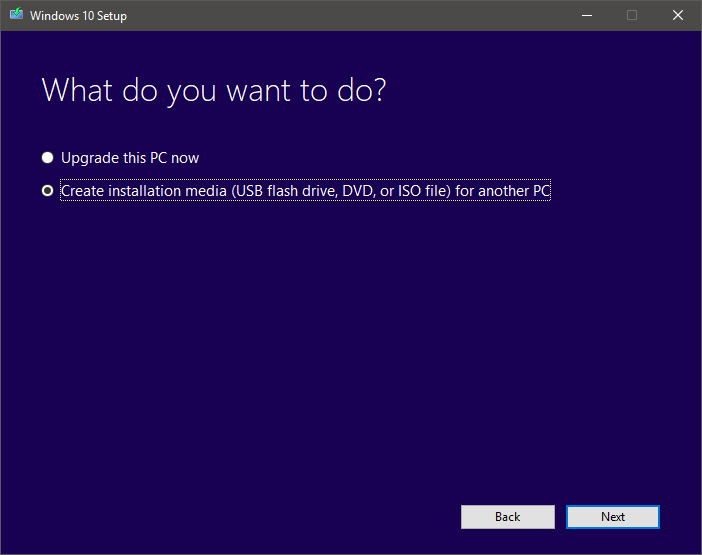
- დარწმუნდით, რომ გაქვთ აქტიური ინტერნეტ კავშირი.
- აირჩიეთ შექმენით ინსტალაციის მედია (USB ფლეშ დრაივი, DVD ან ISO ფაილი) სხვა პერსონალური კომპიუტერისთვის და დააჭირეთ შემდეგი.

- აირჩიეთ Windows 10-ის ენა, არქიტექტურა და გამოცემა. მნიშვნელოვანია აირჩიოს სწორი არქიტექტურა, 64 ბიტიანი ან 32 ბიტიანი ან შეგიძლიათ მარტივად აირჩიოთ ორივე.
- აირჩიეთ USB ფლეშ დრაივის ვარიანტი.
- სიიდან აირჩიეთ მოსახსნელი დისკი, რომლის გამოყენებაც გსურთ.
- დაელოდეთ ჩამოტვირთვის დასრულებას.
Rufus- ის გარდა, ყველაზე რეკომენდირებული ინსტრუმენტი USB ჩამტვირთავი Windows 10 სისტემის შესაქმნელად არის Media Creation Tool. სანამ დაიწყებ, გთხოვ ჩამოტვირთეთ განახლებული ფაილი.
Windows 10-ის ინსტალაციის ფაილების ჩამოტვირთვის შემდეგ, თქვენი კომპიუტერი შექმნის ჩამტვირთავ USB- ს, რომელიც თავსებადი იქნება მოწყობილობებთან, რომლებიც იყენებენ UEFI ან BIOS- ს.
ჩვენ დარწმუნებული ვართ, რომ ჩვენი გადაწყვეტილებები დაგეხმარებათ Windows 10 UEFI ჩამტვირთავი USB დისკის შექმნაში
თუ თქვენ გაქვთ რაიმე სხვა საკითხი ან შეკითხვები, შეგიძლიათ შეამოწმოთ ჩვენი სახელმძღვანელოების ფართო კოლექცია მედიის შექმნის ინსტრუმენტზე.
 კიდევ გაქვთ პრობლემები?შეასწორეთ ისინი ამ საშუალებით:
კიდევ გაქვთ პრობლემები?შეასწორეთ ისინი ამ საშუალებით:
- ჩამოტვირთეთ ეს PC სარემონტო ინსტრუმენტი TrustPilot.com– ზე შესანიშნავია (ჩამოტვირთვა იწყება ამ გვერდზე).
- დააჭირეთ დაიწყეთ სკანირება Windows– ის პრობლემების მოსაძებნად, რომლებიც შეიძლება კომპიუტერის პრობლემებს იწვევს.
- დააჭირეთ შეკეთება ყველა დაპატენტებულ ტექნოლოგიებთან დაკავშირებული პრობლემების გადასაჭრელად (ექსკლუზიური ფასდაკლება ჩვენი მკითხველისთვის).
Restoro გადმოწერილია 0 მკითხველი ამ თვეში.
